电源windows98
windows98 时间:2021-03-28 阅读:()
第1章快速开始欢迎您购买这台超薄型笔记本电脑.
这款笔记本电脑厚度为3.
5cm,主机重量2.
3公斤左右,十分便于携带,非常适合于经常移动办公的用户.
同时它融合高性能、多功能、电源管理和多媒体功能于一体,并具有独特的外观风格和人体工程学设计.
它将成为您可靠的新伙伴,给您的工作带来更高的效率.
当您购买了该笔记本电脑并拆开它的外包装箱时,请根据装箱单仔细检查其中的主机和所有部件.
如果有任何短缺或损坏,请立即与经销商联系.
请您仔细阅读本手册中被【注意】标记的警告或安全信息.
1.
1.
产品硬件配置(具体配置以装箱单为准):1.
CPU支持IntelMobileTualatinPentiumIIIandCumine-T/TualatinCeleronuFCPGA封装2.
ChipsetVIATwister-T+VT-82313.
内存SDRAM最高可扩充至320MB4.
硬盘2.
5英寸笔记本电脑专用硬盘5.
显示系统显示芯片:内建于VIATwister集成S3Savage4显示芯片AGP4X显示内存:8/16/32MB共享内存,缺省为8MLCD:12.
1"TFTXGA(1024*768)6.
声音系统控制芯片:内建于南桥,符合AC'97标准内置两个扬声器和一个麦克风7.
光驱24倍速内置光驱或8倍速内置DVD光驱8.
外置软驱(选配)3.
5"1.
44MB软盘驱动器(USB接口)9.
键盘标准键、内嵌式数字键、功能键、Fn键、Windows键10.
内置调制解调器(MODEM)56Kbpsvoice/fax/dataMODEM11.
内置网卡(LAN)FastEthernet、10/100Mbps自适应12.
I/O接口外接电源接口外接显示器(CRT)接口1个Ⅱ型PCMCIA插槽2个USB接口MODEM接口(RJ-11)LAN接口(RJ-45)音频接口:麦克风输入,音频输出1.
2.
快速开始本节将指导您第一次开机.
1.
把电脑放置在水平的台面上.
2.
外接电源(参见图1-1):笔记本电脑可由外接的AC电源或是内部的电池供电.
当您首次开机时,建议您使用外接电源.
【注意】请使用随机所附的电源适配器,随意使用其它的电源适配器会使您的计算机受到损害.
图1-1外接电源将电源适配器的DC电源线①插入笔记本电脑右侧的直流电源输入孔内;将AC电源线②的一端插入电源适配器,另一端插入墙壁的110V或220V电源插座;此时电源整流器上的灯将亮起,表示开始供电.
3.
打开液晶显示屏(参见图1-2):打开方法是将电脑上盖的门栓①向右推再掀开②.
【注意】打开或关闭液晶显示屏时,请轻轻用力即可.
用力打开或是以重甩方式关闭皆可能使计算机受损.
图1-2打开液晶显示器4.
推动电源按钮开机(注意压到底).
(参见图1-3)图1-3开机5.
关机欲将计算机关机,请使用操作系统的关机指令.
除了直接关闭计算机电源之外,还有其它暂停计算机操作的方式,并且在下次开机时让您回到关机前的状态.
(请见第3章-电池使用与电源管理)【注意】电源关闭后,如又需马上开机,应至少等待5秒钟再开机,以免使系统受损.
1.
3.
产品结构示意图1.
3.
1.
右视图:图1-4右视图编号组件说明n光驱可以插入光盘片,用来安装程序、读取资料、播放音乐、观赏影片等等.
oUSB接口用来连接USB设备,如USB软驱等p电源接口用来连接外部电源适配器,q安全锁孔用来连接标准的钥匙式安全锁.
1.
3.
2.
左视图编号组件说明n外接显示器(CRT)接口用来连接外部显示器(CRT)图1-5左视图o通风口切勿阻塞通风口,以免计算机过热.
pRJ-45接头网卡接口,用来连接网线qRJ-11接头MODEM接口,用来连接电话线rPC卡插槽用来连接PCMCIA卡1.
3.
3.
前视图编号组件说明nLCD屏钩用来锁定或开启LCD屏盖外接电源指示灯用来显示外接电源的状态:绿色亮:表示计算机正在使用外接电源绿色闪烁:表示计算机在使用外接电源时处于待机状态o灭:表示计算机外接电源为关闭状态电池电源指示灯用来显示电池电源的状态:绿色亮:表示计算机正在使用电池电源绿色闪烁:表示计算机在使用电池电源时处于待机状态p灭:表示计算机电池电源为关闭状态充电指示灯用来显示电池充电的状态:绿色亮:表示电池为充饱状态橘黄色亮:表示充电正在进行中q红色闪烁:电池电力不足图1-6前视图橘黄色闪烁:表示电池处于不正常状态.
r麦克风输入用来外接麦克风s音频输出用来连接耳机或外置扬声器1.
3.
4.
后视图图1-7后视图编号组件说明n复位孔当计算机的电源开关失效时,可按下此钮来将计算机复位o电池组为计算机的内部电源1.
3.
5.
底部视图编号组件说明图1-8底部视图n硬盘护盖此处为计算机的硬盘安装位置oCPU护盖内为CPU所在之处,也是风扇安装的地方p内存扩充槽护盖内部为内存扩充槽所在之处1.
3.
6.
开盖视图编号组件说明n电源按钮o内置扬声器p液晶显示屏q状态指示灯显示计算机设备目前的状态.
光驱使用指示灯硬盘使用指示灯数字键锁定指示灯大写键锁定指示灯键盘锁定指示灯r键盘s触控板图1-9开盖视图(Touchpad)t内置麦克风第2章系统结构与功能本章为您介绍该笔记本电脑的主要组成部件以及它们的功能.
2.
1.
电源(Power)您的笔记本电脑可以使用外接电源或内置的锂离子电池供电.
交流电源必须经过电源适配器转换后才能给笔记本电脑供电.
当接有外接电源时,笔记本电脑将首先选择外接电源为系统供电,外接电源同时也会对内置电池进行充电.
当不使用外接电源时,电脑将启用电池为整个系统供电.
关于如何有效地使用电池和电源管理的详细说明,请参见第3章-电池使用与电源管理.
2.
2.
显示系统(Display)本电脑配备有12.
1英寸TFT(ThinFilmTransistor)彩色液晶显示屏(LiquidCrystalDisplay,简称LCD),最大支持1024x768分辨率,为您提供了舒适的观感和高清晰度的画面.
您可以通过调整显示屏的角度以获得最清晰的图像.
您可以通过电脑左侧的标准15针显示器端口将笔记本电脑与外接显示设备(显示器、投影仪等)相连接.
接好显示器之后,在系统初始设定下,显示器屏幕将出现影像.
如果没有影像,您可以按[Fn]+[F5]将影像输出至显示器或同步显示.
2.
3.
键盘(Keyboard)2.
3.
1.
[Fn]组合键您也许已经发现,这台笔记本电脑键盘与台式电脑键盘的不同之处,是它的键盘的左下方多了一个[Fn]键,而且与之配合的相关按键上印有蓝色标志.
按下[Fn]的同时按下相应的配合键,即可实现相应的按键上蓝色标记代表的功能.
下面列出一些非常有用的以[Fn]组合键实现的功能:键说明[Fn]+[F3]降低计算机的音量.
[Fn]+[F4]提高计算机的音量.
[Fn]+[F5]当计算机外接有显示器时,可在以下三者之间切换屏幕的显示:外接的显示器同步显示液晶显示器注:当屏幕颜色总数的设定低于256色时,或者系统处于DOS模式下时,只能在外接的显示器与同步显示两者之间切换.
[Fn]+[F6]降低液晶显示器的亮度,同时伴有"哔"的提示音[Fn]+[F7]增加液晶显示器的亮度,同时伴有"哔"的提示音[Fn]+[F8]将液晶显示屏幕的明亮度调至最高.
[Fn]+[F11]关闭/开启液晶器的显示,同时伴有"哔"的提示音[Fn]+[F12]为睡眠键,其功能依Windows电源管理的设定而定(请参见第3章-电池使用与电源管理),同时伴有"哔"的提示音2.
3.
2.
嵌入式数字键键盘上的嵌入式数字键盘与台式电脑数字小键盘的功能相仿,该数字键盘由一组位于键盘右上角的蓝色字符表示(如图2-1).
&77.
*88ㄚ(99ㄞU4ㄧ山I5ㄛ戈O6ㄟ人J1ㄨ十K2ㄜ大L3ㄠ中:+;ㄤ//ㄥ>.
.
ㄡM0ㄩㄧPㄣ心)*0ㄢ按下[Fn]+[NumLK]键后,数字键锁定指示灯亮时,您便可使用嵌入式数字键;注意:需同时按住[Fn],才可使用数字键盘进行数字输入.
若数字键未锁定,您并无法单独按[Fn]与某一键来取得数字;当您已激活数字键但又要输入该键代表的字符时,除了取消数字键锁定状态外,还可以先松开[Fn]再按该字符而不必改变数字键锁定状态;某些软件可能无法使用键盘内建的数字键.
此时请使用外接的数字键盘.
2.
4.
触控板(Touchpad)图2-1内嵌数字健盘Touchpad(触控板)是一种触摸敏感的指示设备,它可以实现一般鼠标的所有功能.
通过手指在Touchpad上的移动,您能够容易地完成屏幕游标的移动.
通过Touchpad下方的按钮,您可完成相应的点击动作(按动左右按钮即相当按动于鼠标的左右键).
【注意】为了确保触控板的操作性能,请保持手指及板面的清洁与干燥.
当手指在板面上点触时,轻点即可.
此外,请勿用尖锐物品(例如笔)在触控板表面滑动,以保护其表面免于受损.
下面向您介绍一些TouchPad的使用技巧:轻敲即可代替单击:在Touchpad上轻敲如同单击鼠标左键.
轻敲通常比单击按钮更方便,更容易.
轻敲两次如同双击按钮.
不用按钮而进行拖放:您经常需要在按住鼠标按钮的同时移动游标(例如在屏幕中移动图标或窗口),这个动作被称为拖放.
当您使用Touchpad时,您可不使用按钮而实现拖放——您只需轻敲两次,但注意第二次轻敲后将您的手指停留在Touchpad上(即:下-上-下,有人称这个动作为轻敲一次半).
这样,您就会一直处于拖放状态中(好似按住滑鼠左键),直到您的手指离开Touchpad,拖放才会停止.
实现滚动功能:当您需要在各种窗口中拖动水平或垂直的滚动条时,只需用手指在触控板的底边和右边轻轻滑动,即可实现对滚动条的拖动.
(此功能需要您的笔记本电脑装有Windows和触控板的驱动程序.
)图2-2使用触控板更多功能和选项:如果您的笔记本电脑装有Windows和触控板的驱动程序,您可以在控制面板中打开"鼠标"项.
在那里,您不仅可以调节Touchpad的多种属性,还可获得更多的帮助和示例.
2.
5.
软盘驱动器(FloppyDiskDrive)您的笔记本电脑配有外接的软盘驱动器,并采用了流行的支持热插拔的USB接口与主机相连——即您连接软盘驱动器时,不必先将电脑关机,只需将其接头插入主机的任意一个USB端口,软驱即可正常使用(如图2-3);使用完毕,你即可将软驱拔出,电脑仍可以正常使用.
2.
6.
光盘驱动器您的笔记本电脑配有内置的光驱.
图2-3连接软盘驱动器插入与取出光盘按一下光盘驱动器上的弹出按钮(该按钮位于光驱门的中部),稍等片刻,光盘托架即可弹出.
用手拉出托架,把光盘中心的圆孔对准托架中心的圆形凸起,轻轻套下,光盘能灵活转动即为放置好.
这时,将托架推回机器中,便可使用光盘.
2.
7.
多媒体声音系统(Audio)本机带有立体声多媒体声音系统,并内置扬声器n、麦克风o.
内置扬声器的音量可以通过音量调节组合按键直接控制.
在机器前部,还装有音频输出(音箱、耳机等)及外接麦克风的端口p.
图2-5多媒体声音系统连接音效设备:若您想获得更佳的音效品质,可另外接上音效设备.
使用指示灯图2-4连接光盘驱动器弹出按钮图2-6连接音效设备麦克风接头()让您可以外接麦克风以便收音或录音.
音频输出接头()让您可以接上喇叭、耳机等设备将声音输出.
此时接头支持S/PDIF(Sony/PhilipsDigitalInterface)规格.
【注意】欲使用音效功能,请务必安装计算机所附的音效驱动程序.
使用外接的音效设备时,内建的音效装置将不会生效.
由于在机器内部有风扇、硬盘、扬声器等噪声源,在使用内置的麦克风时,一旦音量过大,就会导致扬声器发出尖叫声,这是由于声音的正反馈造成的,只需减小音量即可消除.
如果在录音的时候出现干扰的问题,请试着调低录音的音量.
在进行语音识别时,机内的噪音会严重的影响识别的效果,我们建议您在进行语音识别时使用外置的麦克风.
a)8.
制解调器(MODEM)你的笔记本电脑内置了VOICE/FAX/DATA调制解调器,支持56Kbps(ITUV.
90)的传输速率(根据不同的电话线路质量,连接速率会有不同程度的降低).
通过调制解调器,您可以利用传统的电话线进行通讯,例如:连接Internet(浏览Web、收发电子邮件)、连接BBS、传真等.
连接MODEM的方法是将随机附带的电话线的装有铁磁环的一端插入计算机的MEDEM接口(RJ-11),另一端插入墙壁的电话线插座(如图2-7).
图2-7连接电话线到调制解调器2.
9.
LAN您再也不用为选择一款合适的PCMCIA网卡烦心了,你的笔记本电脑可以直接通过内置的FastEthernet、10/100Mbps自适应模块连接到网络.
(如图2-8)图2-8连接网络线【注意】将铁磁心装到网络线上面的方法:1)打开铁磁心2)把网络线从铁磁心中央环绕一圈半,注意铁磁心与插头端的距离应在3公分以下.
3)关闭铁磁心2.
10.
PCMCIA接口PC卡是一种被广泛使用的笔记本电脑扩展设备,它提供了扩展笔记本性能而不牺牲其便携性的有效途径;其规格标准由PCMCIA(PersonalComputerMemoryCardInternationalAssociation)所制定.
常用的PC卡包括存储卡、调制解调器、硬盘、网络适配器等.
本机左侧提供了一个PCMCIA插槽,可插入一个TYPEⅡ型PC卡.
插槽外部有一个塑料按钮,按下后可弹起;当需要退出PC卡时,将该按钮弹起并按下,PC卡即可退出.
【注意】在退出PC卡之前,你应首先在系统中停用该PC卡,否则会造成系统不稳定.
铁磁环方法是:在Windows98SE中,双击任务栏中的PC卡(PCMCIA)状态图标,在打开的PC卡属性窗口中选择您要停用的PC卡,单击下面的"停止"按钮,当系统提示您"您可以安全的删除该设备"时,您便可以将该卡退出.
请勿在挂起状态下插拔PC卡.
2.
11.
USB接口USB(UniversalSerialBus,通用串行总线)是被人们普遍采用的新一代高速传输标准.
它具有许多优点,如:支持即插即用(您在插拔USB装置时无需关机)、具备多重连接的能力(若采用链接方式,你的机器最多可连接127个USB设备).
您的计算机提供两个USB端口,可以连接的USB装置如键盘、鼠标、打印机、扫瞄器、数字相机等.
连接的方法是将讯号线插入计算机背板的USB端口即可.
(如图2-9).
第3章电池使用与电源管理3.
1.
电池当不使用外接电源时,电脑将启用电池为整个系统供电.
你的笔记本电脑的电池充满后可使用约3小时.
这一时间会随着电脑的使用情形而有不同——如果您运行的软件需要经常使用周边设备(如软驱、光驱、硬盘),那么电量可能较快耗尽;如果您较合理的设置了电源管理,您可以大大延长电池的供电时间.
3.
1.
1.
电池充电图2-9USB设备的连接接将电脑接上外接电源,即对电池进行充电.
此时充电指示灯会亮桔红色;当指示灯变为绿色时,表示电池已充满.
充满电时,充电电路将自动切断.
在关机的状态下,充满电的时间约需2小时.
开机的状态下则约需3.
5小时.
当电池温度低于摄氏0度或高于40度时,充电不会开始.
充电过程中若电池温度升高到60度以上,充电亦将暂停,直到温度降至60度以下为止.
无论电池是否装在电脑内,都会有自放电的现象(一天约3%).
如果您的电脑长时间未使用,电池会由于长期自放电而产生电量损失甚至耗光,这是锂离子电池的固有特性所致,属正常现象.
此时应使用外接电源供电.
若使用外接电源仍无法开机(充电指示灯也不亮),表明电池已经进入自保护状态,这时请在关机状态下外接电源充电一定时间(2~4个小时)激活电池,使电池可以正常充电后,再开机使用.
【注意】充电过程中请不要拔下外接电源.
电池充满后,请不要立即拔下又接上外接电源.
3.
1.
2.
将电池初始化如果您发现电池的实际操作时间比预期的时间少许多,您可以进行初始化来去除记忆效应.
初始化是指将电池充满电后,把电放尽,并再次充满的过程.
请按照以下步骤来完成一次初始化:请确定电脑处于关机状态,然后接上外接电源充电.
充满电之后再开机.
当屏幕出现"PresstoenterSystemConfigurationUtility"时,按下[F2]开启SCU程序,并让电脑停在该处.
拔开电源适配器,让电脑持续开着,直到电池没电而关机为止.
接上电源适配器将电池充满.
3.
1.
3.
检查电池电量电池的电量的显示都是估算值.
实际上可使用的时间跟估算的时间可能会有差距,尤其是您使用电脑的情形也会影响耗电的程度.
您可以通过操作系统的电量显示功能来检查电池电量.
在Windows98/2000下,您只需将光标停留在任务栏的电源计量器(或)图标上,就可以看到电池的状态以及电量.
3.
1.
4.
拆装电池:方法如下:请确定电脑在关机状态且未接上电源整流器.
小心翻转电脑使其底部朝上.
将电池锁推向开启()的位置①.
拉动电池的弹簧栓②的同时,将电池③拔出.
放入电池时,应将电池的锁定装置①移向锁定处以防止其脱落.
【注意】请勿使用其它型号的电池.
切勿拆解电池.
3.
1.
5.
延长电池的供电时间:您可以参照下述建议,是您的笔记本电脑达到最佳的省电状态.
激活电源管理功能.
暂时不用电脑时使用挂起功能.
(具体方法请参照以下章节)将屏幕亮度调至您可接受的最低限度.
软驱和光驱是耗能大户,因此可以尽可能减少使用软盘/光盘,以降低功耗.
图3-1拆装电池如果电脑内装有PC卡,不用时请将之取出.
有些PC卡在闲置状态下也会耗电.
3.
2.
电源管理您的笔记本电脑具有一系列可调的自动节电特性,称作电源管理.
电源管理在保证供电的前提下力图把耗能大的系统部件转入低能耗状态,以期获得最佳性能的同时节约尽可能多的电能.
本机支持ACPI(AdvancedConfigurationandPowerInterface)电源管理标准.
ACPI尚需配合支持ACPI的操作系统(如Windows98和Windows2000)方能生效.
在Windows98或Windows2000中,您可以通过控制面板中的[电源管理]项来进行相应的设置.
具体内容和方法请您参考Windows使用手册或联机帮助.
3.
2.
1.
Windows98ACPI模式下的电源管理在Windows98操作系统的ACPI模式下,系统的电源管理属性将完全由操作系统控制,因此对电源管理的设置将完全在Windows98的[控制面板]中的[电源管理]项中进行.
3.
2.
1.
1.
关闭显示器或硬盘您可以通过设置[电源方案]栏的相应项目,来设定系统在闲置多长时间后自动关闭显示器或硬盘.
此外,您还可以通过[Fn]+[F11]组合键手动关闭显示器.
3.
2.
1.
2.
等待模式(Standby)即挂起到内存(SuspendtoRAM).
在这种模式下,电脑会关闭或降低一些部件的电力消耗,包括关闭液晶显示屏、关闭硬盘电源等.
这时电脑只消耗极少的电量.
通过[控制面板]--[电源管理]项,您不仅可以在[电源使用方案]栏中设置电脑自动进入等待模式的延时,还可以在[高级]栏中设定手动进入等待模式,这些动作包括:合上液晶屏盖、按下挂起键(即[Fn]+[F12])和推动电源按钮.
按任意键,您即可回复到进入等待模式前的状态.
3.
2.
1.
3.
休眠模式(Hibernate)即挂起到硬盘(SuspendtoDisk).
休眠是一个相当便利的功能.
进入休眠状态时,系统将把内存及显存中的所有数据存储于一个硬盘存储区中,而后自动关机.
当下一次开机时,系统将自动回到当初的工作状态.
在Windows98操作系统中,这个硬盘存储区以独立的磁盘挂起分区的形式存在.
【注意】为使用休眠模式,您必须首先创建磁盘挂起分区,然后在[电源管理]的[休眠]中启用休眠支持.
关于常见磁盘挂起分区的方法,请您参见3.
2.
3.
磁盘挂起分区的创建.
与等待模式一样,您可以在[高级]栏中设置手动使电脑进入休眠状态.
按下电源开关,您即可回到进入休眠状态前的状态.
3.
2.
2.
Windows2000ACPI模式下的电源管理Windows2000ACPI模式下的电源管理与Windows98的类似.
不同的是:您不仅可以在[高级]栏中设置手动使电脑进入休眠状态,还可以在[电源使用方案]栏中设置电脑延时自动进入休眠(Hibernate)状态.
休眠模式使用的硬盘存储区由Windows2000自动设定,而不需要单独建立磁盘挂起分区.
您只需在[休眠]栏中启用休眠支持即可.
在[开始]菜单中的[关闭系统]菜单中,您可以通过选择相应的选项,使您的电脑转入等待或休眠模式.
3.
2.
3WindowsXP下的电源管理WindowsXp的电源管理与Windows2000类似您可以[高级]栏中设置手动使电脑进入休眠状态.
休眠模式使用的硬盘存储区由WindowsXP自动设定,而不需要单独建立磁盘挂起分区.
您只需在[休眠]栏中启用休眠支持即可.
【注意】WindowsXP下的休眠空间的大小是由笔记本内存决定的,例如:该计算机的内存容量为64MB,由于显存共享了8MB内存,因此,该系统的休眠空间为56MB.
3.
2.
3.
磁盘挂起分区的创建(Windows98系统需进行如下操作):硬盘挂起分区是一个独立的非DOS分区.
您只能用随机驱动光盘中Utility目录下的0VMAKFIL程序创建您的笔记本电脑的硬盘挂起分区.
【注意】您的笔记本电脑在出厂前已经设置好磁盘挂起分区,您无需重新设置.
但是,您如果对您的硬盘重新分区,则必须严格按照下面的步骤建立磁盘挂起分区.
使用0VMAKFIL程序之前,请确定硬盘没有任何分区存在.
(用FDISK程序清除分区之前,请确认在SCUBIOS设置程序中的BootSectorProtect一项的被Disable)进入纯DOS模式,直接在光盘下或将此程序拷到软盘,执行以下命令:0VMAKFIL-Pnn(其中nn为参数,用来指定您将要设定的硬盘挂起分区的大小,以MB为单位.
)如果您没有指定任何参数,程序将自动设为系统现有内存与显存之和.
我们建议将此分区大小设为200M,这样在您扩充内存后也无需再执行此命令来更改硬盘挂起分区.
(因为如果您扩充了内存,且其容量与显存容量之和大于您原来设置的挂起分区,则挂起到硬盘的功能无法正常实现.
)您若希望了解此程序的详细信息,可运行"0vmakefil/"命令.
3.
2.
4.
设置电力不足保护:如果电池电力耗尽前,您未能将资料存盘,且没有进行相关的保护设置,则你的资料将丢失.
因此,您有必要阅读下面的关于设置电力不足保护的说明.
当电池仅剩下5%左右的电量时,机身前端的充电指示灯会闪烁红灯.
此时应立刻将资料存盘,然后接上电源适配器,若一时无法取得电源适配器,就请关机或令电脑进入休眠状态.
电脑的剩余的操作时间将依电脑使用状况而定,如果正在使用音效功能、PC卡或磁盘驱动器,电池电量可能会更快耗尽.
在Windows98/2000ACPI模式下,则需要您进行手动的设置.
我们强烈建议您进行如下设置:首先确认您已启用了休眠支持进入[控制面板]—[电源管理]的[警报]栏,确认选中"当电力到达以下水平时,发出电池不足警报--10%".
点击[警报响应],在弹出的窗口中,选择"电力水平—在警报响起时,计算机将休眠",点击[确定]关闭对话框,返回[电源管理属性]窗口.
点击[确定],完成设置.
系统挂起到内存时,部分设备并未真正关闭,因此其耗电量比挂起到硬盘大很多.
通常情况下,由一块满电量电池来支持挂起到内存的过程,可持续约12小时左右,因此您若希望长时间保留您当前的工作状态及未保存的数据,建议您在离开几小时又不打算关机时使用休眠(挂起到硬盘)方式.
当然,如果您按照上面的方法设置了电力不足保护,系统也会自动由挂起到内存模式转换到挂起到硬盘(休眠)模式.
3.
2.
5IntelSpeedStep技术:IntelSpeedStep技术是Intel公司在其600MH以上频率的MobilePentiumIIICPU中所采用的一种技术,它使用户可以在不同的供电状况下获得使用时间和计算性能的平衡:以IntelMobilePentiumIII600MHzCPU为例,当您使用外接电源时,系统将工作在600MHz,使您获得接近台式电脑的优异性能,但耗电较大;当您使用笔记本内置的电池供电时,系统将自动切换到500MHz,使您在获得高性能的同时,延长电池的使用时间.
当然,您也可以自定义您的使用方式.
更详细的关于IntelSpeedStep技术的信息,你可以浏览Intel公司主页:http://www.
intel.
com注意:使用IntelSpeedStep技术所提供的功能,您的笔记本电脑需装有IntelMobilePentiumIII600MHz或更高频率的CPU(关于您所购买的笔记本电脑的CPU的信息,请参考机型配置单)并安装IntelSpeedStepTechnologyApplet软件.
如果您的笔记本电脑支持IntelSpeedStep技术,而且操作系统为WindowsXp,则您不必单独安装,因为该操作系统已经自行安装了IntelSpeedStep.
若您使用Windows98系统,则需要安装此软件.
安装IntelSpeedStepTechnologyApplet软件后,在Windows窗口右下角会出现一个小图标,显示当前CPU工作状态,右键单击该图标可进行属性调整.
第4章BIOS设置BIOS(BaseInput/OutputSystem)即基本输入/输出系统是介于电脑硬件与软件之间的一个沟通层面,被称为Firmware.
它的功能是将其它层面的软件指令转译成电脑硬件所能了解的指令.
电脑需要BIOS的设定来辨识电脑组件并激活特殊功能.
只有正确地设置BIOS中的参数,才可能使电脑处于良好的工作状态.
您的笔记本电脑内置了SCU(SetupConfigurationUtility)程序,通过它您可以更改一些BIOS设置.
4.
1.
使用SCU4.
1.
1.
何时使用SCU您必须执行SCU的情况有:开机检测发现问题,屏幕上出现提示要求您执行SCU(通常发生在您更换了系统部件后第一次开机).
针对某些特殊功能,您要改变出厂时的默认值.
您要复原默认值.
4.
1.
2.
启动SCU电脑开机后,在系统硬件检测过程中按下[F2]即可激活SCU程序.
由于检测过程只有数秒钟,您的动作必须相当迅速.
激活SCU程序后,将出现如下的主画面:MainAdvancedSecurityExitSystemCPU=PentiumTualatinCPUSpeed=1066MHzSYSTEMBIOS=0.
92GECBIOS=0.
08DDevicesFloppyDriveA=USBFDDIDEPrimary=HITACHI_DK23BA-10IDESecondary=QSICD-ROMSCR-242MemoryBase=640KBExtended=121056KBCache(Ext)=512KBPresskeytoactivatemenus,andcursorkeystonavigate.
Mouseleftbutton,spacebar,andkeysacceptmenuitem.
Mouserightbuttonandkeycancelcurrentaction.
本画面仅供参考,并不代表系统实际配置情况SCU画面可分为四部分:最上方为菜单标题列,每一个标题可拉下一菜单.
菜单上若出现√符号,表示该功能生效.
中间部份为资料显示区或资料输入区.
最下方提供键盘及鼠标使用方法.
4.
1.
3.
如何进行选择基本上,您大多必须经由→→这三层来完成项目的设定.
按键作用←→选择标题.
↑↓1)选择设定的项目.
2)在可选择的参数值中循环.
Alt激活主画面.
Enter1)若选中的项目带有符号,按Enter為進入子画面.
2)开启或关闭小视窗.
Tab切换至其它项目.
Esc1)若处于主画面,将离开程序.
2)若处于子画面,将回到主画面.
3)若处于选项小窗口,将关闭之.
使用触控板或外接鼠标建议您使用触控板(或鼠标)操作,会比使用键盘容易许多.
大多数情况下,您只需将光标移向您的选择项,再单击左键即可;欲取消您的选择,请按右键.
只有少数几个项目,您只能利用键盘上的方向键.
使用键盘您可在画面下方看见键盘的使用说明.
菜单上以另一颜色显示的字符为快捷方式键.
以下说明一般的步骤:1)用←或→方向键选择一个标题,按Enter键下拉该菜单.
您也可以使用快捷方式键直接下拉菜单.
2)在下拉的菜单当中,以↑或↓方向键选择一项目,然后按Enter键叫出子菜单.
您也可以使用快捷方式键直接叫出子菜单.
子菜单中列出您可以选择的选项.
如果该项目并无子菜单,则按Enter键可以直接选中或取消该功能.
3)在大部分的子菜单当中,按Tab键可以由一选项跳至下一选项.
选定之后,按Enter键或选择OK钮即可.
欲取消选择,按Esc键或选择Cancel钮即可.
4.
2.
SCU设置内容在有些操作系统中(如Windows98/2000/XP等),操作系统中的设置可能取代此处类似项目的设定值.
4.
2.
1.
Main菜单Main选单让您设定系统的基本资料.
DateandTimeBootSequence_InternalNumlockDateandTime设定日期(月/日/年)和时间(时:分:秒).
BootSequence设定开机顺序,也就是先由何磁盘驱动器加载操作系统.
默认值是HardDiskDrive∏FloppyDiskDrive∏CD-ROMDrive(硬盘∏软盘∏光盘).
InternalNumlock设定计算机内建的数字键是否生效.
如果您通常使用外接的数字键输入数字,内建的键盘仅用在输入文字,则您可以将此功能设为不生效.
打勾√符号表示该功能生效;底线_符号表示该功能不生效.
4.
2.
2.
Advanced菜单Advanced选单让您设定系统的显示内存等.
SharedVideoMemoryIntelSpeedStepTechSharedVideoMemory设定显示内存共享系统主存储器的大小.
选择有8MB、16MB、32MB.
默认值是8MB.
IntelSpeedStepTech设定IST(IntelSpeedStepTechnology).
关于IST的详细信息,请您参见第3章-电池使用与电源管理.
此项只有在您的电脑的CPU为MobilePentiumIII600MHz以上时才会出现.
4.
2.
3.
Security菜单Security选单让您设定计算机的安全防护功能.
SetPassword_HardDiskBootSectorSetPassword设定开机密码.
设定密码时,先取消NumLock,再输入您的密码,然后按Enter键.
此时系统会要求再键入一次密码,以确定密码正确.
HardDiskBootSector保护硬盘开机区(partitiontable)免受变更.
此功能可防止硬盘开机区遭病毒侵入.
打勾√符号表示该功能生效;底线_符号表示该功能不生效.
【注意】在执行FORMAT或FDISK程序或安装操作系统之前,请取消此功能,以免无法完成您的操作.
4.
2.
4.
Exit菜单Exit选单列出离开SETUP程序的方法.
当您完成设定之后,必须储存并离开SETUP,新的设定才会生效.
SaveChangesandExitDiscardChangesandExitGetDefaultValuesLoadPreviousValuesSaveChangesandExit储存所设定的值并离开程序.
DiscardChangesandExit不储存设定值并离开程序.
GetDefaultValues加载系统默认值.
LoadPreviousValues将所有的设定回归上次的设定.
第五章驱动程序的安装驱动程序是一种为硬件特别编写的软件,其目的在于让操作系统认识该硬件,以充分发挥其功效.
您的笔记本电脑的各种驱动程序(本机支持Windows98/2000/XP,推荐使用WindowsXP)都放置在随机附带的一张光盘上.
如果您买到的笔记本已经预装有WindowsXP操作系统,我们已经为您在出厂前装好驱动程序,您不需要再次安装.
如果您自己重新安装操作系统,就需要重新安装相应的驱动程序.
【注意】·请您严格按照本章中说明的安装顺序和方法进行驱动程序的安装.
·如果您希望使用电脑的休眠(挂起到硬盘)的功能,请您参照第三章-电池使用电源管理.
驱动程序的安装可以通过自动执行程序或手动安装来帮助您完成(建议使用自动执行程序安装),Windows98或Windows2000、WindowsXP操作系统下都可以通过这两种方法来安装.
自动执行程序使用方法是将光盘片放进光盘驱动器中,程序即会自动执行而出现基于目前操作系统下的驱动程序安装界面.
此外,在插入驱动程序光盘后运行光盘上SETUP目录下的setup.
exe程序,同样可以弹出该界面.
手动安装将不通过如下界面来完成,而是通过设备管理器来进行.
【注意】1,如需使用Windows2000操作系统,请安装Windows2000ServicePack2或更高版本2,如需使用Windows98SE、Windows2000操作系统请您务必安装CHIPSET以及DirectX8.
0.
自动执行程序的安装界面如下图所示(依操作系统而定,您的画面也许不会与下图完全相同).
画面所示各图标代表含义,请参考下表的说明:图标说明点击此图标将安装芯片组驱动程序,在安装其他驱动程序之前,必须先安装此驱动程序.
它可确保系统的完整功效.
注:WindowsXP无需安装点击此图标将安装显示驱动程序,让您设定屏幕的分辨率与其他效果.
点击此图标将安装音效驱动程序,让您使用与设定计算机的音效功能.
点击此图标将安装MODEM驱动程序,让您使用计算机的MODEM功能.
点击此图标将安装网络驱动程序,让您使用计算机的网络功能.
点击此图标将安装USB软驱驱动程序,让您使用外接USB软驱.
注:此图标仅出现在Windows98SE中点击此图标将安装触控板驱动程序,让您更完整有效的运用触控板.
点击此图标将安装IntelSpeedStepTech程序,让您有效降低处理器的工作负荷.
注:WindowsXP无需安装依操作系统而定:1,使用Windows98SE时,让您使用Fn+F3及Fn+F4快速键调整音量.
注:此图标功能仅出现在Windows98SE中2,使用Windows2000时,安装AGP4X/133驱动程序,确保显示的完整功效.
在安装显示及其他驱动程序之前,必须先安装此驱动程序.
注:此图标功能仅出现在Windows2000中带您浏览光盘片的内容欲安装某一设备的驱动程序,只要在小图标上点击即可进行.
自动执行程序安装通用步骤:·将驱动程序光盘插入光驱中,出现如上所示的驱动程序安装界面;·点击驱动程序安装界面上将要安装的设备的驱动程序图标;·自动运行.
若机器提示是否要重新启动,选择"重新启动".
(点击[确定]按钮);·重启后进入"添加新硬件导向"对话框,点击[下一步];·选择"搜索设备的最新驱动程序(推荐)"选项,点击[下一步];·选择"指定位置"选项,之后点击"确定"按钮;·单击[下一步],按照屏幕提示即可完成驱动程序的安装;·如系统提示重新启动,请您选择[确定].
手动安装通用步骤:·鼠标右键单击桌面上"我的电脑"图标,在弹出的菜单里单击"属性";·点击[设备管理器]栏;·鼠标右键单击;·单击[属性];·点击[驱动程序]栏·点击[升级驱动程序]按钮,在弹出的向导窗口中,单击[下一步],选择[搜索比当前设备.
.
.
驱动程序],单击[下一步];单击[浏览]按钮,在弹出的对话框中选择;·单击[下一步],按照屏幕提示即可完成驱动程序的安装;·如系统提示重新启动,请您选择[确定].
这款笔记本电脑厚度为3.
5cm,主机重量2.
3公斤左右,十分便于携带,非常适合于经常移动办公的用户.
同时它融合高性能、多功能、电源管理和多媒体功能于一体,并具有独特的外观风格和人体工程学设计.
它将成为您可靠的新伙伴,给您的工作带来更高的效率.
当您购买了该笔记本电脑并拆开它的外包装箱时,请根据装箱单仔细检查其中的主机和所有部件.
如果有任何短缺或损坏,请立即与经销商联系.
请您仔细阅读本手册中被【注意】标记的警告或安全信息.
1.
1.
产品硬件配置(具体配置以装箱单为准):1.
CPU支持IntelMobileTualatinPentiumIIIandCumine-T/TualatinCeleronuFCPGA封装2.
ChipsetVIATwister-T+VT-82313.
内存SDRAM最高可扩充至320MB4.
硬盘2.
5英寸笔记本电脑专用硬盘5.
显示系统显示芯片:内建于VIATwister集成S3Savage4显示芯片AGP4X显示内存:8/16/32MB共享内存,缺省为8MLCD:12.
1"TFTXGA(1024*768)6.
声音系统控制芯片:内建于南桥,符合AC'97标准内置两个扬声器和一个麦克风7.
光驱24倍速内置光驱或8倍速内置DVD光驱8.
外置软驱(选配)3.
5"1.
44MB软盘驱动器(USB接口)9.
键盘标准键、内嵌式数字键、功能键、Fn键、Windows键10.
内置调制解调器(MODEM)56Kbpsvoice/fax/dataMODEM11.
内置网卡(LAN)FastEthernet、10/100Mbps自适应12.
I/O接口外接电源接口外接显示器(CRT)接口1个Ⅱ型PCMCIA插槽2个USB接口MODEM接口(RJ-11)LAN接口(RJ-45)音频接口:麦克风输入,音频输出1.
2.
快速开始本节将指导您第一次开机.
1.
把电脑放置在水平的台面上.
2.
外接电源(参见图1-1):笔记本电脑可由外接的AC电源或是内部的电池供电.
当您首次开机时,建议您使用外接电源.
【注意】请使用随机所附的电源适配器,随意使用其它的电源适配器会使您的计算机受到损害.
图1-1外接电源将电源适配器的DC电源线①插入笔记本电脑右侧的直流电源输入孔内;将AC电源线②的一端插入电源适配器,另一端插入墙壁的110V或220V电源插座;此时电源整流器上的灯将亮起,表示开始供电.
3.
打开液晶显示屏(参见图1-2):打开方法是将电脑上盖的门栓①向右推再掀开②.
【注意】打开或关闭液晶显示屏时,请轻轻用力即可.
用力打开或是以重甩方式关闭皆可能使计算机受损.
图1-2打开液晶显示器4.
推动电源按钮开机(注意压到底).
(参见图1-3)图1-3开机5.
关机欲将计算机关机,请使用操作系统的关机指令.
除了直接关闭计算机电源之外,还有其它暂停计算机操作的方式,并且在下次开机时让您回到关机前的状态.
(请见第3章-电池使用与电源管理)【注意】电源关闭后,如又需马上开机,应至少等待5秒钟再开机,以免使系统受损.
1.
3.
产品结构示意图1.
3.
1.
右视图:图1-4右视图编号组件说明n光驱可以插入光盘片,用来安装程序、读取资料、播放音乐、观赏影片等等.
oUSB接口用来连接USB设备,如USB软驱等p电源接口用来连接外部电源适配器,q安全锁孔用来连接标准的钥匙式安全锁.
1.
3.
2.
左视图编号组件说明n外接显示器(CRT)接口用来连接外部显示器(CRT)图1-5左视图o通风口切勿阻塞通风口,以免计算机过热.
pRJ-45接头网卡接口,用来连接网线qRJ-11接头MODEM接口,用来连接电话线rPC卡插槽用来连接PCMCIA卡1.
3.
3.
前视图编号组件说明nLCD屏钩用来锁定或开启LCD屏盖外接电源指示灯用来显示外接电源的状态:绿色亮:表示计算机正在使用外接电源绿色闪烁:表示计算机在使用外接电源时处于待机状态o灭:表示计算机外接电源为关闭状态电池电源指示灯用来显示电池电源的状态:绿色亮:表示计算机正在使用电池电源绿色闪烁:表示计算机在使用电池电源时处于待机状态p灭:表示计算机电池电源为关闭状态充电指示灯用来显示电池充电的状态:绿色亮:表示电池为充饱状态橘黄色亮:表示充电正在进行中q红色闪烁:电池电力不足图1-6前视图橘黄色闪烁:表示电池处于不正常状态.
r麦克风输入用来外接麦克风s音频输出用来连接耳机或外置扬声器1.
3.
4.
后视图图1-7后视图编号组件说明n复位孔当计算机的电源开关失效时,可按下此钮来将计算机复位o电池组为计算机的内部电源1.
3.
5.
底部视图编号组件说明图1-8底部视图n硬盘护盖此处为计算机的硬盘安装位置oCPU护盖内为CPU所在之处,也是风扇安装的地方p内存扩充槽护盖内部为内存扩充槽所在之处1.
3.
6.
开盖视图编号组件说明n电源按钮o内置扬声器p液晶显示屏q状态指示灯显示计算机设备目前的状态.
光驱使用指示灯硬盘使用指示灯数字键锁定指示灯大写键锁定指示灯键盘锁定指示灯r键盘s触控板图1-9开盖视图(Touchpad)t内置麦克风第2章系统结构与功能本章为您介绍该笔记本电脑的主要组成部件以及它们的功能.
2.
1.
电源(Power)您的笔记本电脑可以使用外接电源或内置的锂离子电池供电.
交流电源必须经过电源适配器转换后才能给笔记本电脑供电.
当接有外接电源时,笔记本电脑将首先选择外接电源为系统供电,外接电源同时也会对内置电池进行充电.
当不使用外接电源时,电脑将启用电池为整个系统供电.
关于如何有效地使用电池和电源管理的详细说明,请参见第3章-电池使用与电源管理.
2.
2.
显示系统(Display)本电脑配备有12.
1英寸TFT(ThinFilmTransistor)彩色液晶显示屏(LiquidCrystalDisplay,简称LCD),最大支持1024x768分辨率,为您提供了舒适的观感和高清晰度的画面.
您可以通过调整显示屏的角度以获得最清晰的图像.
您可以通过电脑左侧的标准15针显示器端口将笔记本电脑与外接显示设备(显示器、投影仪等)相连接.
接好显示器之后,在系统初始设定下,显示器屏幕将出现影像.
如果没有影像,您可以按[Fn]+[F5]将影像输出至显示器或同步显示.
2.
3.
键盘(Keyboard)2.
3.
1.
[Fn]组合键您也许已经发现,这台笔记本电脑键盘与台式电脑键盘的不同之处,是它的键盘的左下方多了一个[Fn]键,而且与之配合的相关按键上印有蓝色标志.
按下[Fn]的同时按下相应的配合键,即可实现相应的按键上蓝色标记代表的功能.
下面列出一些非常有用的以[Fn]组合键实现的功能:键说明[Fn]+[F3]降低计算机的音量.
[Fn]+[F4]提高计算机的音量.
[Fn]+[F5]当计算机外接有显示器时,可在以下三者之间切换屏幕的显示:外接的显示器同步显示液晶显示器注:当屏幕颜色总数的设定低于256色时,或者系统处于DOS模式下时,只能在外接的显示器与同步显示两者之间切换.
[Fn]+[F6]降低液晶显示器的亮度,同时伴有"哔"的提示音[Fn]+[F7]增加液晶显示器的亮度,同时伴有"哔"的提示音[Fn]+[F8]将液晶显示屏幕的明亮度调至最高.
[Fn]+[F11]关闭/开启液晶器的显示,同时伴有"哔"的提示音[Fn]+[F12]为睡眠键,其功能依Windows电源管理的设定而定(请参见第3章-电池使用与电源管理),同时伴有"哔"的提示音2.
3.
2.
嵌入式数字键键盘上的嵌入式数字键盘与台式电脑数字小键盘的功能相仿,该数字键盘由一组位于键盘右上角的蓝色字符表示(如图2-1).
&77.
*88ㄚ(99ㄞU4ㄧ山I5ㄛ戈O6ㄟ人J1ㄨ十K2ㄜ大L3ㄠ中:+;ㄤ//ㄥ>.
.
ㄡM0ㄩㄧPㄣ心)*0ㄢ按下[Fn]+[NumLK]键后,数字键锁定指示灯亮时,您便可使用嵌入式数字键;注意:需同时按住[Fn],才可使用数字键盘进行数字输入.
若数字键未锁定,您并无法单独按[Fn]与某一键来取得数字;当您已激活数字键但又要输入该键代表的字符时,除了取消数字键锁定状态外,还可以先松开[Fn]再按该字符而不必改变数字键锁定状态;某些软件可能无法使用键盘内建的数字键.
此时请使用外接的数字键盘.
2.
4.
触控板(Touchpad)图2-1内嵌数字健盘Touchpad(触控板)是一种触摸敏感的指示设备,它可以实现一般鼠标的所有功能.
通过手指在Touchpad上的移动,您能够容易地完成屏幕游标的移动.
通过Touchpad下方的按钮,您可完成相应的点击动作(按动左右按钮即相当按动于鼠标的左右键).
【注意】为了确保触控板的操作性能,请保持手指及板面的清洁与干燥.
当手指在板面上点触时,轻点即可.
此外,请勿用尖锐物品(例如笔)在触控板表面滑动,以保护其表面免于受损.
下面向您介绍一些TouchPad的使用技巧:轻敲即可代替单击:在Touchpad上轻敲如同单击鼠标左键.
轻敲通常比单击按钮更方便,更容易.
轻敲两次如同双击按钮.
不用按钮而进行拖放:您经常需要在按住鼠标按钮的同时移动游标(例如在屏幕中移动图标或窗口),这个动作被称为拖放.
当您使用Touchpad时,您可不使用按钮而实现拖放——您只需轻敲两次,但注意第二次轻敲后将您的手指停留在Touchpad上(即:下-上-下,有人称这个动作为轻敲一次半).
这样,您就会一直处于拖放状态中(好似按住滑鼠左键),直到您的手指离开Touchpad,拖放才会停止.
实现滚动功能:当您需要在各种窗口中拖动水平或垂直的滚动条时,只需用手指在触控板的底边和右边轻轻滑动,即可实现对滚动条的拖动.
(此功能需要您的笔记本电脑装有Windows和触控板的驱动程序.
)图2-2使用触控板更多功能和选项:如果您的笔记本电脑装有Windows和触控板的驱动程序,您可以在控制面板中打开"鼠标"项.
在那里,您不仅可以调节Touchpad的多种属性,还可获得更多的帮助和示例.
2.
5.
软盘驱动器(FloppyDiskDrive)您的笔记本电脑配有外接的软盘驱动器,并采用了流行的支持热插拔的USB接口与主机相连——即您连接软盘驱动器时,不必先将电脑关机,只需将其接头插入主机的任意一个USB端口,软驱即可正常使用(如图2-3);使用完毕,你即可将软驱拔出,电脑仍可以正常使用.
2.
6.
光盘驱动器您的笔记本电脑配有内置的光驱.
图2-3连接软盘驱动器插入与取出光盘按一下光盘驱动器上的弹出按钮(该按钮位于光驱门的中部),稍等片刻,光盘托架即可弹出.
用手拉出托架,把光盘中心的圆孔对准托架中心的圆形凸起,轻轻套下,光盘能灵活转动即为放置好.
这时,将托架推回机器中,便可使用光盘.
2.
7.
多媒体声音系统(Audio)本机带有立体声多媒体声音系统,并内置扬声器n、麦克风o.
内置扬声器的音量可以通过音量调节组合按键直接控制.
在机器前部,还装有音频输出(音箱、耳机等)及外接麦克风的端口p.
图2-5多媒体声音系统连接音效设备:若您想获得更佳的音效品质,可另外接上音效设备.
使用指示灯图2-4连接光盘驱动器弹出按钮图2-6连接音效设备麦克风接头()让您可以外接麦克风以便收音或录音.
音频输出接头()让您可以接上喇叭、耳机等设备将声音输出.
此时接头支持S/PDIF(Sony/PhilipsDigitalInterface)规格.
【注意】欲使用音效功能,请务必安装计算机所附的音效驱动程序.
使用外接的音效设备时,内建的音效装置将不会生效.
由于在机器内部有风扇、硬盘、扬声器等噪声源,在使用内置的麦克风时,一旦音量过大,就会导致扬声器发出尖叫声,这是由于声音的正反馈造成的,只需减小音量即可消除.
如果在录音的时候出现干扰的问题,请试着调低录音的音量.
在进行语音识别时,机内的噪音会严重的影响识别的效果,我们建议您在进行语音识别时使用外置的麦克风.
a)8.
制解调器(MODEM)你的笔记本电脑内置了VOICE/FAX/DATA调制解调器,支持56Kbps(ITUV.
90)的传输速率(根据不同的电话线路质量,连接速率会有不同程度的降低).
通过调制解调器,您可以利用传统的电话线进行通讯,例如:连接Internet(浏览Web、收发电子邮件)、连接BBS、传真等.
连接MODEM的方法是将随机附带的电话线的装有铁磁环的一端插入计算机的MEDEM接口(RJ-11),另一端插入墙壁的电话线插座(如图2-7).
图2-7连接电话线到调制解调器2.
9.
LAN您再也不用为选择一款合适的PCMCIA网卡烦心了,你的笔记本电脑可以直接通过内置的FastEthernet、10/100Mbps自适应模块连接到网络.
(如图2-8)图2-8连接网络线【注意】将铁磁心装到网络线上面的方法:1)打开铁磁心2)把网络线从铁磁心中央环绕一圈半,注意铁磁心与插头端的距离应在3公分以下.
3)关闭铁磁心2.
10.
PCMCIA接口PC卡是一种被广泛使用的笔记本电脑扩展设备,它提供了扩展笔记本性能而不牺牲其便携性的有效途径;其规格标准由PCMCIA(PersonalComputerMemoryCardInternationalAssociation)所制定.
常用的PC卡包括存储卡、调制解调器、硬盘、网络适配器等.
本机左侧提供了一个PCMCIA插槽,可插入一个TYPEⅡ型PC卡.
插槽外部有一个塑料按钮,按下后可弹起;当需要退出PC卡时,将该按钮弹起并按下,PC卡即可退出.
【注意】在退出PC卡之前,你应首先在系统中停用该PC卡,否则会造成系统不稳定.
铁磁环方法是:在Windows98SE中,双击任务栏中的PC卡(PCMCIA)状态图标,在打开的PC卡属性窗口中选择您要停用的PC卡,单击下面的"停止"按钮,当系统提示您"您可以安全的删除该设备"时,您便可以将该卡退出.
请勿在挂起状态下插拔PC卡.
2.
11.
USB接口USB(UniversalSerialBus,通用串行总线)是被人们普遍采用的新一代高速传输标准.
它具有许多优点,如:支持即插即用(您在插拔USB装置时无需关机)、具备多重连接的能力(若采用链接方式,你的机器最多可连接127个USB设备).
您的计算机提供两个USB端口,可以连接的USB装置如键盘、鼠标、打印机、扫瞄器、数字相机等.
连接的方法是将讯号线插入计算机背板的USB端口即可.
(如图2-9).
第3章电池使用与电源管理3.
1.
电池当不使用外接电源时,电脑将启用电池为整个系统供电.
你的笔记本电脑的电池充满后可使用约3小时.
这一时间会随着电脑的使用情形而有不同——如果您运行的软件需要经常使用周边设备(如软驱、光驱、硬盘),那么电量可能较快耗尽;如果您较合理的设置了电源管理,您可以大大延长电池的供电时间.
3.
1.
1.
电池充电图2-9USB设备的连接接将电脑接上外接电源,即对电池进行充电.
此时充电指示灯会亮桔红色;当指示灯变为绿色时,表示电池已充满.
充满电时,充电电路将自动切断.
在关机的状态下,充满电的时间约需2小时.
开机的状态下则约需3.
5小时.
当电池温度低于摄氏0度或高于40度时,充电不会开始.
充电过程中若电池温度升高到60度以上,充电亦将暂停,直到温度降至60度以下为止.
无论电池是否装在电脑内,都会有自放电的现象(一天约3%).
如果您的电脑长时间未使用,电池会由于长期自放电而产生电量损失甚至耗光,这是锂离子电池的固有特性所致,属正常现象.
此时应使用外接电源供电.
若使用外接电源仍无法开机(充电指示灯也不亮),表明电池已经进入自保护状态,这时请在关机状态下外接电源充电一定时间(2~4个小时)激活电池,使电池可以正常充电后,再开机使用.
【注意】充电过程中请不要拔下外接电源.
电池充满后,请不要立即拔下又接上外接电源.
3.
1.
2.
将电池初始化如果您发现电池的实际操作时间比预期的时间少许多,您可以进行初始化来去除记忆效应.
初始化是指将电池充满电后,把电放尽,并再次充满的过程.
请按照以下步骤来完成一次初始化:请确定电脑处于关机状态,然后接上外接电源充电.
充满电之后再开机.
当屏幕出现"PresstoenterSystemConfigurationUtility"时,按下[F2]开启SCU程序,并让电脑停在该处.
拔开电源适配器,让电脑持续开着,直到电池没电而关机为止.
接上电源适配器将电池充满.
3.
1.
3.
检查电池电量电池的电量的显示都是估算值.
实际上可使用的时间跟估算的时间可能会有差距,尤其是您使用电脑的情形也会影响耗电的程度.
您可以通过操作系统的电量显示功能来检查电池电量.
在Windows98/2000下,您只需将光标停留在任务栏的电源计量器(或)图标上,就可以看到电池的状态以及电量.
3.
1.
4.
拆装电池:方法如下:请确定电脑在关机状态且未接上电源整流器.
小心翻转电脑使其底部朝上.
将电池锁推向开启()的位置①.
拉动电池的弹簧栓②的同时,将电池③拔出.
放入电池时,应将电池的锁定装置①移向锁定处以防止其脱落.
【注意】请勿使用其它型号的电池.
切勿拆解电池.
3.
1.
5.
延长电池的供电时间:您可以参照下述建议,是您的笔记本电脑达到最佳的省电状态.
激活电源管理功能.
暂时不用电脑时使用挂起功能.
(具体方法请参照以下章节)将屏幕亮度调至您可接受的最低限度.
软驱和光驱是耗能大户,因此可以尽可能减少使用软盘/光盘,以降低功耗.
图3-1拆装电池如果电脑内装有PC卡,不用时请将之取出.
有些PC卡在闲置状态下也会耗电.
3.
2.
电源管理您的笔记本电脑具有一系列可调的自动节电特性,称作电源管理.
电源管理在保证供电的前提下力图把耗能大的系统部件转入低能耗状态,以期获得最佳性能的同时节约尽可能多的电能.
本机支持ACPI(AdvancedConfigurationandPowerInterface)电源管理标准.
ACPI尚需配合支持ACPI的操作系统(如Windows98和Windows2000)方能生效.
在Windows98或Windows2000中,您可以通过控制面板中的[电源管理]项来进行相应的设置.
具体内容和方法请您参考Windows使用手册或联机帮助.
3.
2.
1.
Windows98ACPI模式下的电源管理在Windows98操作系统的ACPI模式下,系统的电源管理属性将完全由操作系统控制,因此对电源管理的设置将完全在Windows98的[控制面板]中的[电源管理]项中进行.
3.
2.
1.
1.
关闭显示器或硬盘您可以通过设置[电源方案]栏的相应项目,来设定系统在闲置多长时间后自动关闭显示器或硬盘.
此外,您还可以通过[Fn]+[F11]组合键手动关闭显示器.
3.
2.
1.
2.
等待模式(Standby)即挂起到内存(SuspendtoRAM).
在这种模式下,电脑会关闭或降低一些部件的电力消耗,包括关闭液晶显示屏、关闭硬盘电源等.
这时电脑只消耗极少的电量.
通过[控制面板]--[电源管理]项,您不仅可以在[电源使用方案]栏中设置电脑自动进入等待模式的延时,还可以在[高级]栏中设定手动进入等待模式,这些动作包括:合上液晶屏盖、按下挂起键(即[Fn]+[F12])和推动电源按钮.
按任意键,您即可回复到进入等待模式前的状态.
3.
2.
1.
3.
休眠模式(Hibernate)即挂起到硬盘(SuspendtoDisk).
休眠是一个相当便利的功能.
进入休眠状态时,系统将把内存及显存中的所有数据存储于一个硬盘存储区中,而后自动关机.
当下一次开机时,系统将自动回到当初的工作状态.
在Windows98操作系统中,这个硬盘存储区以独立的磁盘挂起分区的形式存在.
【注意】为使用休眠模式,您必须首先创建磁盘挂起分区,然后在[电源管理]的[休眠]中启用休眠支持.
关于常见磁盘挂起分区的方法,请您参见3.
2.
3.
磁盘挂起分区的创建.
与等待模式一样,您可以在[高级]栏中设置手动使电脑进入休眠状态.
按下电源开关,您即可回到进入休眠状态前的状态.
3.
2.
2.
Windows2000ACPI模式下的电源管理Windows2000ACPI模式下的电源管理与Windows98的类似.
不同的是:您不仅可以在[高级]栏中设置手动使电脑进入休眠状态,还可以在[电源使用方案]栏中设置电脑延时自动进入休眠(Hibernate)状态.
休眠模式使用的硬盘存储区由Windows2000自动设定,而不需要单独建立磁盘挂起分区.
您只需在[休眠]栏中启用休眠支持即可.
在[开始]菜单中的[关闭系统]菜单中,您可以通过选择相应的选项,使您的电脑转入等待或休眠模式.
3.
2.
3WindowsXP下的电源管理WindowsXp的电源管理与Windows2000类似您可以[高级]栏中设置手动使电脑进入休眠状态.
休眠模式使用的硬盘存储区由WindowsXP自动设定,而不需要单独建立磁盘挂起分区.
您只需在[休眠]栏中启用休眠支持即可.
【注意】WindowsXP下的休眠空间的大小是由笔记本内存决定的,例如:该计算机的内存容量为64MB,由于显存共享了8MB内存,因此,该系统的休眠空间为56MB.
3.
2.
3.
磁盘挂起分区的创建(Windows98系统需进行如下操作):硬盘挂起分区是一个独立的非DOS分区.
您只能用随机驱动光盘中Utility目录下的0VMAKFIL程序创建您的笔记本电脑的硬盘挂起分区.
【注意】您的笔记本电脑在出厂前已经设置好磁盘挂起分区,您无需重新设置.
但是,您如果对您的硬盘重新分区,则必须严格按照下面的步骤建立磁盘挂起分区.
使用0VMAKFIL程序之前,请确定硬盘没有任何分区存在.
(用FDISK程序清除分区之前,请确认在SCUBIOS设置程序中的BootSectorProtect一项的被Disable)进入纯DOS模式,直接在光盘下或将此程序拷到软盘,执行以下命令:0VMAKFIL-Pnn(其中nn为参数,用来指定您将要设定的硬盘挂起分区的大小,以MB为单位.
)如果您没有指定任何参数,程序将自动设为系统现有内存与显存之和.
我们建议将此分区大小设为200M,这样在您扩充内存后也无需再执行此命令来更改硬盘挂起分区.
(因为如果您扩充了内存,且其容量与显存容量之和大于您原来设置的挂起分区,则挂起到硬盘的功能无法正常实现.
)您若希望了解此程序的详细信息,可运行"0vmakefil/"命令.
3.
2.
4.
设置电力不足保护:如果电池电力耗尽前,您未能将资料存盘,且没有进行相关的保护设置,则你的资料将丢失.
因此,您有必要阅读下面的关于设置电力不足保护的说明.
当电池仅剩下5%左右的电量时,机身前端的充电指示灯会闪烁红灯.
此时应立刻将资料存盘,然后接上电源适配器,若一时无法取得电源适配器,就请关机或令电脑进入休眠状态.
电脑的剩余的操作时间将依电脑使用状况而定,如果正在使用音效功能、PC卡或磁盘驱动器,电池电量可能会更快耗尽.
在Windows98/2000ACPI模式下,则需要您进行手动的设置.
我们强烈建议您进行如下设置:首先确认您已启用了休眠支持进入[控制面板]—[电源管理]的[警报]栏,确认选中"当电力到达以下水平时,发出电池不足警报--10%".
点击[警报响应],在弹出的窗口中,选择"电力水平—在警报响起时,计算机将休眠",点击[确定]关闭对话框,返回[电源管理属性]窗口.
点击[确定],完成设置.
系统挂起到内存时,部分设备并未真正关闭,因此其耗电量比挂起到硬盘大很多.
通常情况下,由一块满电量电池来支持挂起到内存的过程,可持续约12小时左右,因此您若希望长时间保留您当前的工作状态及未保存的数据,建议您在离开几小时又不打算关机时使用休眠(挂起到硬盘)方式.
当然,如果您按照上面的方法设置了电力不足保护,系统也会自动由挂起到内存模式转换到挂起到硬盘(休眠)模式.
3.
2.
5IntelSpeedStep技术:IntelSpeedStep技术是Intel公司在其600MH以上频率的MobilePentiumIIICPU中所采用的一种技术,它使用户可以在不同的供电状况下获得使用时间和计算性能的平衡:以IntelMobilePentiumIII600MHzCPU为例,当您使用外接电源时,系统将工作在600MHz,使您获得接近台式电脑的优异性能,但耗电较大;当您使用笔记本内置的电池供电时,系统将自动切换到500MHz,使您在获得高性能的同时,延长电池的使用时间.
当然,您也可以自定义您的使用方式.
更详细的关于IntelSpeedStep技术的信息,你可以浏览Intel公司主页:http://www.
intel.
com注意:使用IntelSpeedStep技术所提供的功能,您的笔记本电脑需装有IntelMobilePentiumIII600MHz或更高频率的CPU(关于您所购买的笔记本电脑的CPU的信息,请参考机型配置单)并安装IntelSpeedStepTechnologyApplet软件.
如果您的笔记本电脑支持IntelSpeedStep技术,而且操作系统为WindowsXp,则您不必单独安装,因为该操作系统已经自行安装了IntelSpeedStep.
若您使用Windows98系统,则需要安装此软件.
安装IntelSpeedStepTechnologyApplet软件后,在Windows窗口右下角会出现一个小图标,显示当前CPU工作状态,右键单击该图标可进行属性调整.
第4章BIOS设置BIOS(BaseInput/OutputSystem)即基本输入/输出系统是介于电脑硬件与软件之间的一个沟通层面,被称为Firmware.
它的功能是将其它层面的软件指令转译成电脑硬件所能了解的指令.
电脑需要BIOS的设定来辨识电脑组件并激活特殊功能.
只有正确地设置BIOS中的参数,才可能使电脑处于良好的工作状态.
您的笔记本电脑内置了SCU(SetupConfigurationUtility)程序,通过它您可以更改一些BIOS设置.
4.
1.
使用SCU4.
1.
1.
何时使用SCU您必须执行SCU的情况有:开机检测发现问题,屏幕上出现提示要求您执行SCU(通常发生在您更换了系统部件后第一次开机).
针对某些特殊功能,您要改变出厂时的默认值.
您要复原默认值.
4.
1.
2.
启动SCU电脑开机后,在系统硬件检测过程中按下[F2]即可激活SCU程序.
由于检测过程只有数秒钟,您的动作必须相当迅速.
激活SCU程序后,将出现如下的主画面:MainAdvancedSecurityExitSystemCPU=PentiumTualatinCPUSpeed=1066MHzSYSTEMBIOS=0.
92GECBIOS=0.
08DDevicesFloppyDriveA=USBFDDIDEPrimary=HITACHI_DK23BA-10IDESecondary=QSICD-ROMSCR-242MemoryBase=640KBExtended=121056KBCache(Ext)=512KBPresskeytoactivatemenus,andcursorkeystonavigate.
Mouseleftbutton,spacebar,andkeysacceptmenuitem.
Mouserightbuttonandkeycancelcurrentaction.
本画面仅供参考,并不代表系统实际配置情况SCU画面可分为四部分:最上方为菜单标题列,每一个标题可拉下一菜单.
菜单上若出现√符号,表示该功能生效.
中间部份为资料显示区或资料输入区.
最下方提供键盘及鼠标使用方法.
4.
1.
3.
如何进行选择基本上,您大多必须经由→→这三层来完成项目的设定.
按键作用←→选择标题.
↑↓1)选择设定的项目.
2)在可选择的参数值中循环.
Alt激活主画面.
Enter1)若选中的项目带有符号,按Enter為進入子画面.
2)开启或关闭小视窗.
Tab切换至其它项目.
Esc1)若处于主画面,将离开程序.
2)若处于子画面,将回到主画面.
3)若处于选项小窗口,将关闭之.
使用触控板或外接鼠标建议您使用触控板(或鼠标)操作,会比使用键盘容易许多.
大多数情况下,您只需将光标移向您的选择项,再单击左键即可;欲取消您的选择,请按右键.
只有少数几个项目,您只能利用键盘上的方向键.
使用键盘您可在画面下方看见键盘的使用说明.
菜单上以另一颜色显示的字符为快捷方式键.
以下说明一般的步骤:1)用←或→方向键选择一个标题,按Enter键下拉该菜单.
您也可以使用快捷方式键直接下拉菜单.
2)在下拉的菜单当中,以↑或↓方向键选择一项目,然后按Enter键叫出子菜单.
您也可以使用快捷方式键直接叫出子菜单.
子菜单中列出您可以选择的选项.
如果该项目并无子菜单,则按Enter键可以直接选中或取消该功能.
3)在大部分的子菜单当中,按Tab键可以由一选项跳至下一选项.
选定之后,按Enter键或选择OK钮即可.
欲取消选择,按Esc键或选择Cancel钮即可.
4.
2.
SCU设置内容在有些操作系统中(如Windows98/2000/XP等),操作系统中的设置可能取代此处类似项目的设定值.
4.
2.
1.
Main菜单Main选单让您设定系统的基本资料.
DateandTimeBootSequence_InternalNumlockDateandTime设定日期(月/日/年)和时间(时:分:秒).
BootSequence设定开机顺序,也就是先由何磁盘驱动器加载操作系统.
默认值是HardDiskDrive∏FloppyDiskDrive∏CD-ROMDrive(硬盘∏软盘∏光盘).
InternalNumlock设定计算机内建的数字键是否生效.
如果您通常使用外接的数字键输入数字,内建的键盘仅用在输入文字,则您可以将此功能设为不生效.
打勾√符号表示该功能生效;底线_符号表示该功能不生效.
4.
2.
2.
Advanced菜单Advanced选单让您设定系统的显示内存等.
SharedVideoMemoryIntelSpeedStepTechSharedVideoMemory设定显示内存共享系统主存储器的大小.
选择有8MB、16MB、32MB.
默认值是8MB.
IntelSpeedStepTech设定IST(IntelSpeedStepTechnology).
关于IST的详细信息,请您参见第3章-电池使用与电源管理.
此项只有在您的电脑的CPU为MobilePentiumIII600MHz以上时才会出现.
4.
2.
3.
Security菜单Security选单让您设定计算机的安全防护功能.
SetPassword_HardDiskBootSectorSetPassword设定开机密码.
设定密码时,先取消NumLock,再输入您的密码,然后按Enter键.
此时系统会要求再键入一次密码,以确定密码正确.
HardDiskBootSector保护硬盘开机区(partitiontable)免受变更.
此功能可防止硬盘开机区遭病毒侵入.
打勾√符号表示该功能生效;底线_符号表示该功能不生效.
【注意】在执行FORMAT或FDISK程序或安装操作系统之前,请取消此功能,以免无法完成您的操作.
4.
2.
4.
Exit菜单Exit选单列出离开SETUP程序的方法.
当您完成设定之后,必须储存并离开SETUP,新的设定才会生效.
SaveChangesandExitDiscardChangesandExitGetDefaultValuesLoadPreviousValuesSaveChangesandExit储存所设定的值并离开程序.
DiscardChangesandExit不储存设定值并离开程序.
GetDefaultValues加载系统默认值.
LoadPreviousValues将所有的设定回归上次的设定.
第五章驱动程序的安装驱动程序是一种为硬件特别编写的软件,其目的在于让操作系统认识该硬件,以充分发挥其功效.
您的笔记本电脑的各种驱动程序(本机支持Windows98/2000/XP,推荐使用WindowsXP)都放置在随机附带的一张光盘上.
如果您买到的笔记本已经预装有WindowsXP操作系统,我们已经为您在出厂前装好驱动程序,您不需要再次安装.
如果您自己重新安装操作系统,就需要重新安装相应的驱动程序.
【注意】·请您严格按照本章中说明的安装顺序和方法进行驱动程序的安装.
·如果您希望使用电脑的休眠(挂起到硬盘)的功能,请您参照第三章-电池使用电源管理.
驱动程序的安装可以通过自动执行程序或手动安装来帮助您完成(建议使用自动执行程序安装),Windows98或Windows2000、WindowsXP操作系统下都可以通过这两种方法来安装.
自动执行程序使用方法是将光盘片放进光盘驱动器中,程序即会自动执行而出现基于目前操作系统下的驱动程序安装界面.
此外,在插入驱动程序光盘后运行光盘上SETUP目录下的setup.
exe程序,同样可以弹出该界面.
手动安装将不通过如下界面来完成,而是通过设备管理器来进行.
【注意】1,如需使用Windows2000操作系统,请安装Windows2000ServicePack2或更高版本2,如需使用Windows98SE、Windows2000操作系统请您务必安装CHIPSET以及DirectX8.
0.
自动执行程序的安装界面如下图所示(依操作系统而定,您的画面也许不会与下图完全相同).
画面所示各图标代表含义,请参考下表的说明:图标说明点击此图标将安装芯片组驱动程序,在安装其他驱动程序之前,必须先安装此驱动程序.
它可确保系统的完整功效.
注:WindowsXP无需安装点击此图标将安装显示驱动程序,让您设定屏幕的分辨率与其他效果.
点击此图标将安装音效驱动程序,让您使用与设定计算机的音效功能.
点击此图标将安装MODEM驱动程序,让您使用计算机的MODEM功能.
点击此图标将安装网络驱动程序,让您使用计算机的网络功能.
点击此图标将安装USB软驱驱动程序,让您使用外接USB软驱.
注:此图标仅出现在Windows98SE中点击此图标将安装触控板驱动程序,让您更完整有效的运用触控板.
点击此图标将安装IntelSpeedStepTech程序,让您有效降低处理器的工作负荷.
注:WindowsXP无需安装依操作系统而定:1,使用Windows98SE时,让您使用Fn+F3及Fn+F4快速键调整音量.
注:此图标功能仅出现在Windows98SE中2,使用Windows2000时,安装AGP4X/133驱动程序,确保显示的完整功效.
在安装显示及其他驱动程序之前,必须先安装此驱动程序.
注:此图标功能仅出现在Windows2000中带您浏览光盘片的内容欲安装某一设备的驱动程序,只要在小图标上点击即可进行.
自动执行程序安装通用步骤:·将驱动程序光盘插入光驱中,出现如上所示的驱动程序安装界面;·点击驱动程序安装界面上将要安装的设备的驱动程序图标;·自动运行.
若机器提示是否要重新启动,选择"重新启动".
(点击[确定]按钮);·重启后进入"添加新硬件导向"对话框,点击[下一步];·选择"搜索设备的最新驱动程序(推荐)"选项,点击[下一步];·选择"指定位置"选项,之后点击"确定"按钮;·单击[下一步],按照屏幕提示即可完成驱动程序的安装;·如系统提示重新启动,请您选择[确定].
手动安装通用步骤:·鼠标右键单击桌面上"我的电脑"图标,在弹出的菜单里单击"属性";·点击[设备管理器]栏;·鼠标右键单击;·单击[属性];·点击[驱动程序]栏·点击[升级驱动程序]按钮,在弹出的向导窗口中,单击[下一步],选择[搜索比当前设备.
.
.
驱动程序],单击[下一步];单击[浏览]按钮,在弹出的对话框中选择;·单击[下一步],按照屏幕提示即可完成驱动程序的安装;·如系统提示重新启动,请您选择[确定].
简单测评melbicom俄罗斯莫斯科数据中心的VPS,三网CN2回国,电信双程cn2
melbicom从2015年就开始运作了,在国内也是有一定的粉丝群,站长最早是从2017年开始介绍melbicom。上一次测评melbicom是在2018年,由于期间有不少人持续关注这个品牌,而且站长貌似也听说过路由什么的有变动的迹象。为此,今天重新对莫斯科数据中心的VPS进行一次简单测评,数据仅供参考。官方网站: https://melbicom.net比特币、信用卡、PayPal、支付宝、银联...
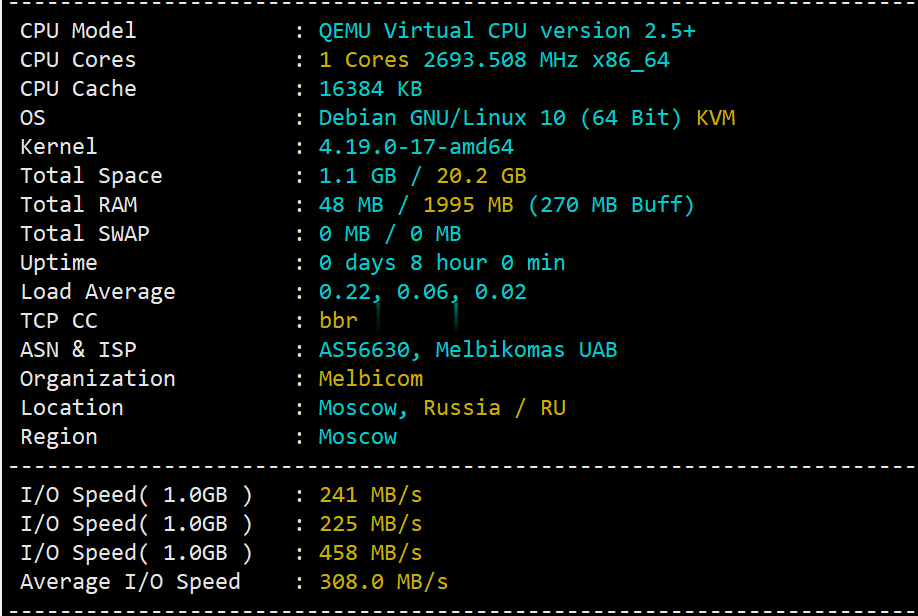
ftlcloud9元/月,美国云服务器,1G内存/1核/20g硬盘/10M带宽不限/10G防御
ftlcloud(超云)目前正在搞暑假促销,美国圣何塞数据中心的云服务器低至9元/月,系统盘与数据盘分离,支持Windows和Linux,免费防御CC攻击,自带10Gbps的DDoS防御。FTL-超云服务器的主要特色:稳定、安全、弹性、高性能的云端计算服务,快速部署,并且可根据业务需要扩展计算能力,按需付费,节约成本,提高资源的有效利用率。活动地址:https://www.ftlcloud.com...
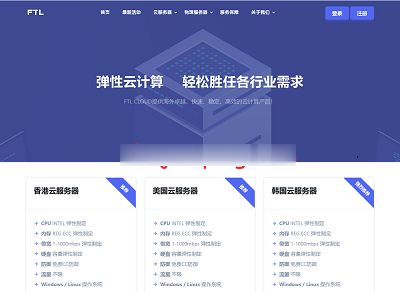
GreenCloudVPS$20/年,新加坡/美国/荷兰vps/1核/1GB/30GB,NVMe/1TB流量/10Gbps端口/KVM
greencloudvps怎么样?greencloudvps是一家国外主机商,VPS数据中心多,之前已经介绍过多次了。现在有几款10Gbps带宽的特价KVM VPS,Ryzen 3950x处理器,NVMe硬盘,性价比高。支持Paypal、支付宝、微信付款。GreenCloudVPS:新加坡/美国/荷兰vps,1核@Ryzen 3950x/1GB内存/30GB NVMe空间/1TB流量/10Gbps...
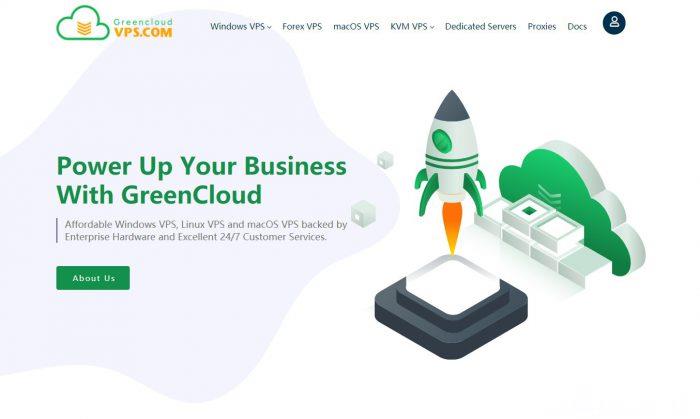
windows98为你推荐
-
今日油条油条晚上炸好定型明天可再复炸吗?18comic.fun有什么好玩的网站www.5ff.comhttp://www.940777.com/网站,是不是真的网投六合www.hyyan.comdota屠夫怎么玩?从初期到后期的装备是什么?yinrentangWeichentang正品怎么样,谁知道?dadi.tv智能网络电视smartTV是什么牌子sodu.tw给个看免费小说的网站关键词分析关键词分析的考虑思路是怎样的,哪个数据是最重要的175qq.comhttp://www.qq10008.com/这个网页是真的吗?汴京清谈汴京繁华 简介50字?